Pokud jste přihlášeni k počítači se systémem Linux nebo plánujete pracovat jako počítač správce systému Linux, je důležité vědět, jak spravovat uživatele, například pomocí příkazu Linux delete user deluser . Jako správce Linuxu často potřebujete pracovat s různými aplikacemi a protokoly, které závisí na tom, kterého uživatele používáte, a na jeho oprávněních.
Naštěstí se v tomto tutoriálu naučíte, jak spravovat uživatele Linuxu spouštěním různých příkazů v každodenní činnosti.
Jdeme!
Předpoklady
Chcete-li pokračovat v tomto tutoriálu, je nutné mít vzdáleného hostitele SSH. Tento tutoriál používá distribuci Linuxu, což je Ubuntu 18.04.5 LTS s právy sudo/administrátor.
Přidání uživatele v systému Linux
Než budete spravovat uživatele v Linuxu, samozřejmě musí existovat alespoň jeden uživatel. Začněme tedy tento tutoriál přidáním uživatele do systému Linux.
1. Připojte se ke svému počítači Ubuntu přes SSH pomocí vašeho oblíbeného klienta SSH.
Neměli byste používat uživatele root pro žádnou činnost na počítači se systémem Linux, protože pokud se něco pokazí, může to poškodit souborový systém nebo dokonce operační systém.
2. Dále spusťte useradd příkaz níže pro přidání uživatele (shanky ) bez hesla (--password ) do domovského adresáře (-m ) vašeho systému Linux. sudo příkaz spustí příkaz se zvýšenými oprávněními.
sudo useradd shanky --password -m
3. Nyní spusťte id příkaz následovaný jménem uživatele (shanky ), abyste ověřili, zda je uživatel správně přidán do systému.
id shankyZobrazí se náhodně vygenerované uid, gid a skupiny atributy uživatele (shanky ) jako na obrázku níže.

Kromě uid a gid možná budete chtít také vidět domovský adresář uživatele, kterého jste přidali. Pokud ano, spusťte cat /etc/passwd | grep shanky příkaz níže. /etc/passwd obsahuje všechny informace o uživatelských účtech, ať již již nebo nově vytvořených v systému.
Všimněte si grep níže uvedený příkaz filtruje obsah /etc/passwd soubor najít řádky se slovem shanky v nich pak předejte výsledek do cat příkaz k tisku na terminálu.
cat /etc/passwd | grep shankyNa níže uvedeném snímku obrazovky můžete vidět domovský adresář (/home/shanky ) existuje pro uživatele s názvem shanky , což znamená, že uživatel existuje.

Úprava data vypršení platnosti uživatelského účtu
Nyní, když jste vytvořili alespoň jednoho uživatele, začněme spravovat uživatele, jako je úprava vypršení platnosti uživatelského účtu. Vypršení platnosti uživatelského účtu je datum, kdy vyprší platnost uživatelského účtu. Někdy je potřeba upravit vypršení platnosti účtu pro uživatele pro konkrétní účel, například vypršela platnost účtu dříve, než se očekávalo, nebo na žádost uživatele.
Před úpravou (neokoukaného) vypršení platnosti uživatelského účtu nejprve zkontrolujte aktuální datum vypršení platnosti.
Chcete-li zkontrolovat datum vypršení platnosti účtu, spusťte chage příkaz níže. chage příkaz uvádí informace o uživatelském účtu a ve výchozím nastavení upravuje hesla a data vypršení platnosti účtů. V tomto příkladu -l je přidána možnost do seznamu uživatelů (shanky ) informace.
chage shanky -lNíže můžete vidět, že datum vypršení platnosti účtu je 1. ledna 1970
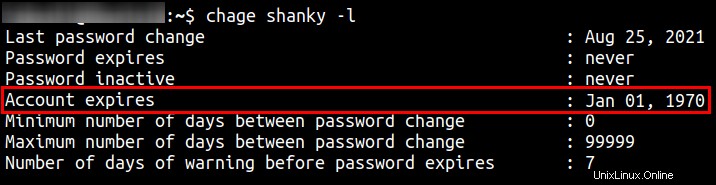
Nyní se podívejme na rychlý příklad změny vypršení platnosti uživatelského účtu.
Spusťte chage příkaz níže pro změnu uživatele (shanky ) vypršení platnosti účtu (-E ) do 1. září 2021 (2021-09-01 ).
chage shanky -E 2021-09-01 # Expiry date format: YYYY-MM-DDUpozorňujeme, že vypršení platnosti uživatelského účtu se liší od vypršení platnosti hesla. Vypršení platnosti hesla je datum, kdy aktuální heslo přestane fungovat. Chcete-li místo toho změnit datum vypršení platnosti hesla uživatelského účtu, nahraďte
-Emožnost s-Ma poté nastavte maximální počet dní před vypršením platnosti hesla. Úplný příkaz by vypadal takto:chage shanky -M 30
Vypište informace o uživateli jako dříve, abyste viděli nové datum vypršení platnosti uživatelského účtu. Jak vidíte níže, datum vypršení platnosti nového účtu je nastaveno na 1. září 2021 .
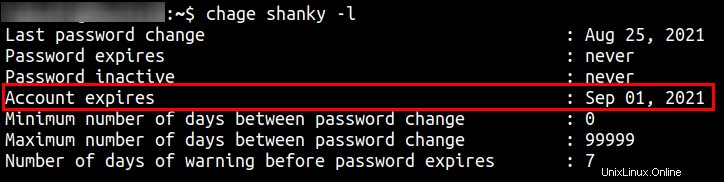
Resetování hesla uživatele
Dříve jste se naučili, jak upravit uživatelský účet a možnost vypršení platnosti hesla, ale je také důležité naučit se resetovat heslo uživatele před vypršením jeho platnosti. Pravidelné resetování nebo změna hesla uživatelského účtu pomáhá zabezpečit heslo uživatele před jeho vystavením útočníkům. Nebo z nejčastějšího důvodu uživatel zapomněl heslo.
Chcete-li resetovat heslo uživatele, spusťte sudo passwd shanky příkaz níže. passwd samotný příkaz vám umožní změnit heslo uživatele, ale funkce se změní, když do něj vložíte další možnosti. Pokud například přidáte -d možnost, passwd příkaz odstraní heslo uživatele, jako je toto:sudo passwd -d shanky .
sudo passwd shankyZadejte a potvrďte nové heslo ve výzvách, jak je uvedeno níže. Po dokončení se zobrazí zpráva passwd:heslo bylo úspěšně aktualizováno .
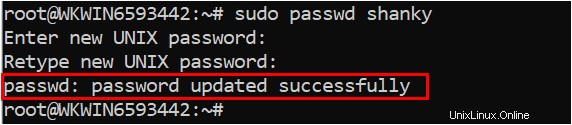
Změna uživatelského jména účtu
Dříve jste prováděli spoustu aktivit s účtem s názvem „shanky“, což je uživatelské jméno účtu. Někdy je potřeba změnit uživatelské jméno účtu, například když změní své jméno v organizaci nebo v rámci zabezpečení účtu.
Spusťte usermod příkaz níže pro změnu účtu (shanky ) uživatelské jméno na shankyo . usermod příkaz upraví soubory účtu na základě změn, které jste zadali při spuštění příkazu.
sudo usermod -l shankyo shanky
Nyní spusťte id příkaz následovaný jménem uživatele (shankyo ), abyste ověřili, zda se uživatelské jméno změnilo.
id shankyoNíže vidíte, že přihlašovací jméno uživatele je nyní nastaveno na shankyo.

Správa členství ve skupině uživatelů
Změna přihlašovacího jména uživatele je citlivý úkol. Co když jste omylem přidali uživatele do skupiny se speciálními oprávněními? Jak byste odebrali uživatele z této skupiny? Nebojte se; gpasswd příkaz udělá trik. gpasswd umožňuje spravovat skupiny ve vašem systému Linux.
Kdykoli přidáte nového uživatele (shanky), systém ve výchozím nastavení automaticky přidá tohoto uživatele do skupiny se stejným jménem (shanky). Dříve jste změnili uživatelské jméno účtu z „shanky“ na „shankyo“, ale účet tohoto uživatele zůstává ve skupině „shanky“. V důsledku toho uživatel (shankyo ) stále těží z oprávnění skupiny „shanky“.
1. Spusťte gpasswd příkaz níže k odstranění (-d ) uživatele (shankyo ) ze skupiny s názvem shanky .
sudo gpasswd -d shankyo shanky
2. Dále spusťte groupadd příkaz níže k vytvoření skupiny s názvem shankyo v /etc/group soubor, protože skupina ještě neexistuje. Soubor /etc/group soubor je textový soubor, kde jsou definovány skupiny, jedna položka na řádek. groupadd vytvoří nový skupinový účet na základě hodnot, které jste zadali v příkazu.
groupadd shankyo
3. Nakonec spusťte usermod příkaz níže pro přidání uživatele (-a shankyo ) do skupiny (-G shankyo ). A pak spusťte groups shankyo příkaz k vrácení skupiny (skupin), které uživatel (shankyo ) patří.
# Adds the user named 'shankyo' to the shankyo group
sudo usermod -a shankyo -G shankyo
# Returns the group(s) that the user named 'shankyo' belongs to
groups shankyo
Odebrání uživatele pomocí Linuxu Odstranit uživatele
Nyní jste se naučili, jak přidat a upravit uživatelský účet, což je dost dobré pro správu uživatelského účtu. Možná se však uživatelský účet již nepoužívá nebo byl přidán omylem. V takovém případě deluser příkaz je to, co potřebujete. deluser příkaz odebere uživatele a skupiny ze systému podle možností, které zadáte v příkazu.
Spusťte deluser příkaz níže pro smazání všech vlastněných souborů (--remove-all-files ) uživatelským účtem (shankyo ) z vašeho systému Linux. Příkaz odstraní uživatelský účet (shankyo ) domovský adresář a poštovní spool a odebere uživatele z /etc/passwd a /etc/shadow soubory. Soubor /etc/shadow obsahuje informace o heslu systémového účtu.
sudo deluser --remove-all-files shankyo
Nyní spusťte id za ním následuje přihlašovací jméno uživatele (shankyo ), abyste ověřili, zda je uživatel odstraněn ze systému.
id shankyoNíže můžete vidět zprávu, která říká id:‚shankyo‘:no takový uživatel .

Závěr
V tomto tutoriálu jste se naučili přidávat, spravovat a odstraňovat uživatele, což je jedna z mnoha radostí být správcem systému Linux. Také jste se naučili, jak zabezpečit uživatelský účet změnou přihlašovacího jména uživatele a resetováním hesla uživatele.
Jak by teď nakoplo tyto nově nalezené znalosti o stupeň výš? Možná automatické resetování hesla, když vyprší platnost hesla uživatele?